我们在使用excel的过程中,经常使用到下拉菜单,但是很多朋友制作的下拉菜单都是静态的,如果数据源(序列)增加了新的行,那么需要在数据有效性中重新操作一遍,这样非常的麻烦,我们今天来分享两种动态下拉菜单的制作方法,当数据源(序列)增加行的时候,下拉菜单中自动添加刚刚增加的数据,那么这个如何实现呢。
1.使用offset函数
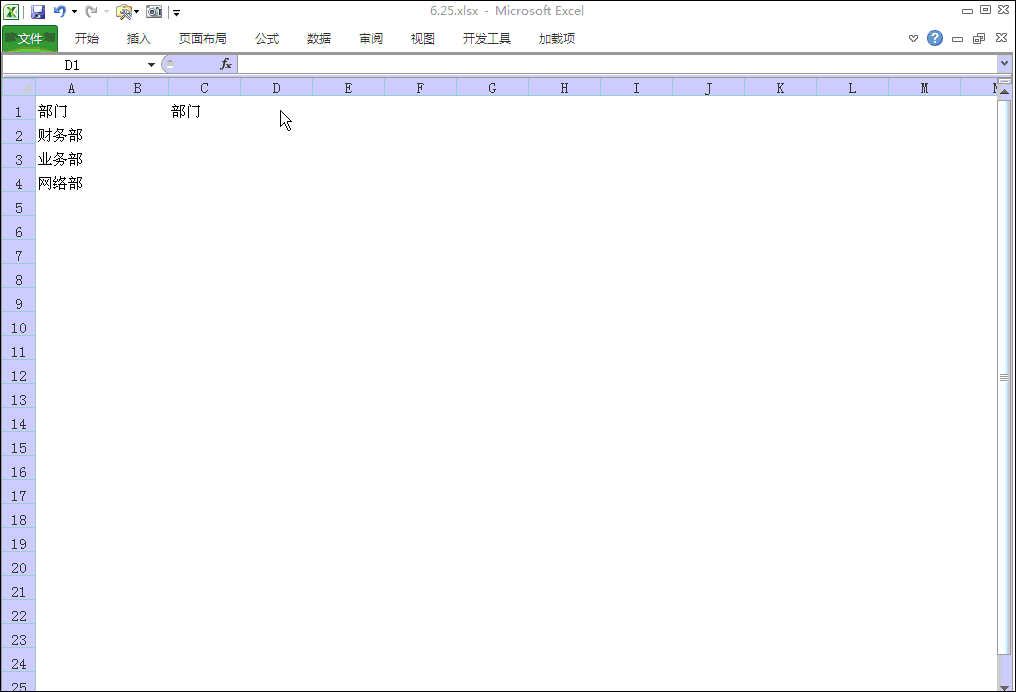
函数解读:
=offset($A$1,1,0,counta($A:$A)-1,1)
offset函数的第一个参数,为引用的区域和位置,本例是引用的位置,也就是$A$1单元格。
第二个参数1,是从$A$1向下移动1行,也就是A2单元格
excel删除表格重复行的三种方法,小技巧解决大问题
我们在使用excel的过程中,经常会遇到表格有重复行的情况,更多的时候,我们需要删除这些重复数据,如果自己手工删除,在数据非常多的情况下是非常耗时的,今天分享三种方法来删除重复
第三个参数0,意思是偏移0列,也就是没有任何偏移,还是A列。
第三个参数 是引用的列的高度。counta($A:$A)-1,counta函数是统计非空单元格的个数,在这里我们是统计A列非空单元格的个数,counta($A:$A)-1,为什要减去1,也就是减去列标题 “部门”,只要这个列里的部门信息。
第四个参数为1,也就是说引用的列的宽度是1
如果你对offset函数不熟悉的话,可以使用超级表,也就是我们讲解的第二种方法。
2.使用超级表
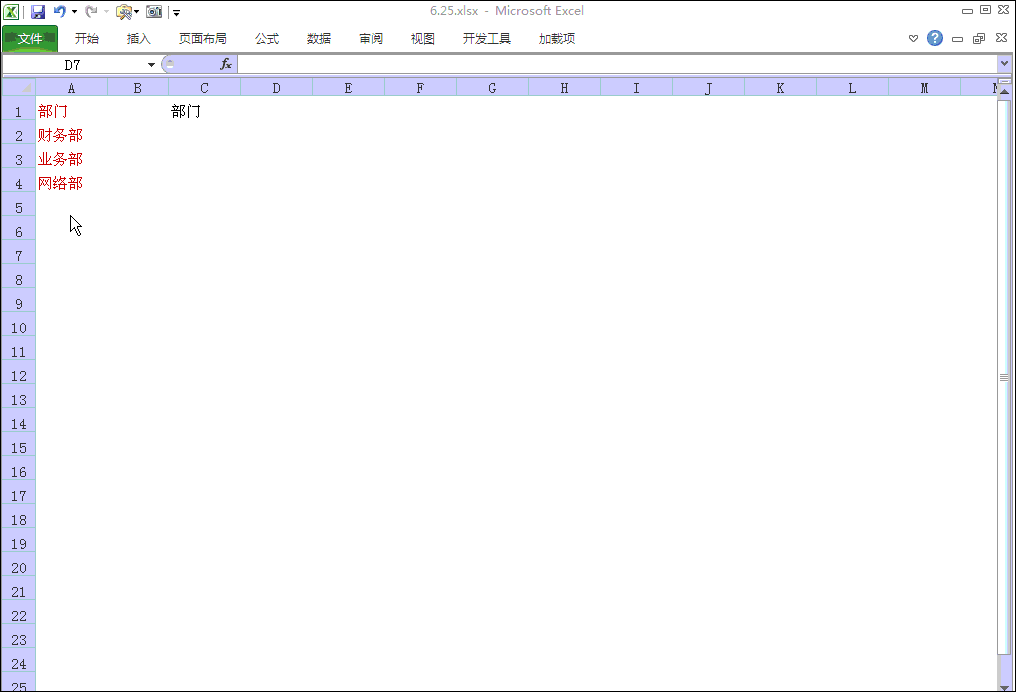
超级表的快捷方式是ctrl t,注意一定要选择 表包含标题
然后在数据有效性,选择范围,我选择了A2:A23单元格,你可以选择更多。根据自己的需求。为什么要把$A2:$A$23中$A$23 的$23的绝对引用取消掉呢,因为如果不取消,范围永远是$A2:$A$23,取消掉以后变为绝对应用,可以向下扩展。
excel 如何隔行填充背景颜色,四种方法,让excel表格清新美观
我们在使用excel的过程中,将表格制作完成后,表格只有黑白两种颜色,看起来不是特别的美观漂亮,那么,如果让表格变的更漂亮呢,我们可以将表格的行隔行填充背景色,这样给人的感觉会


